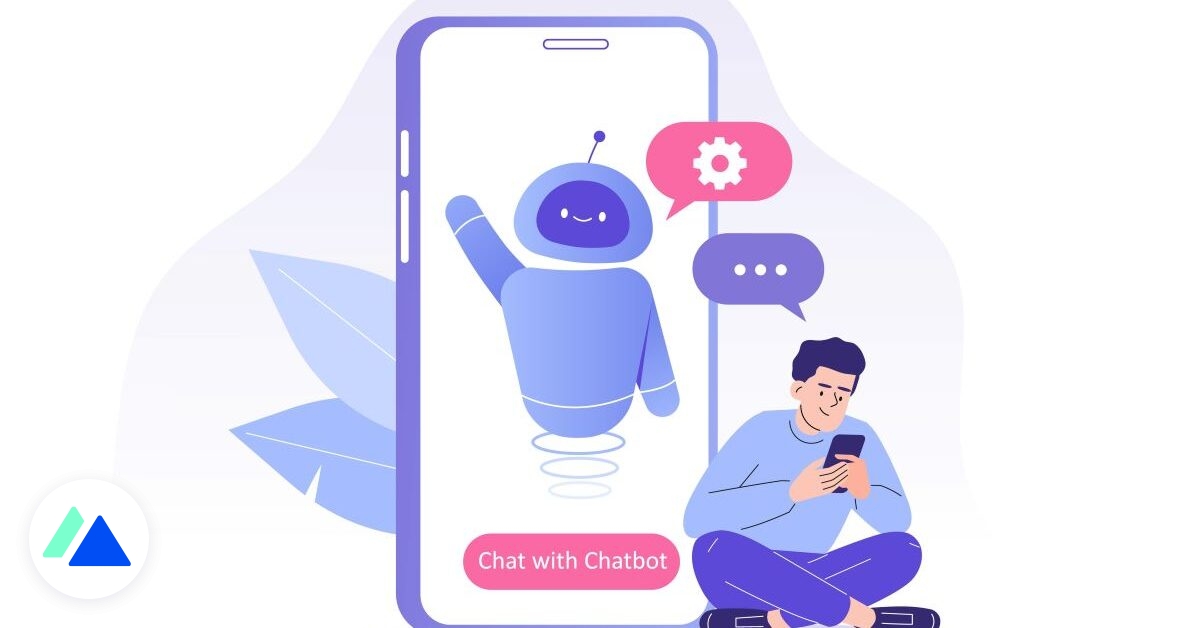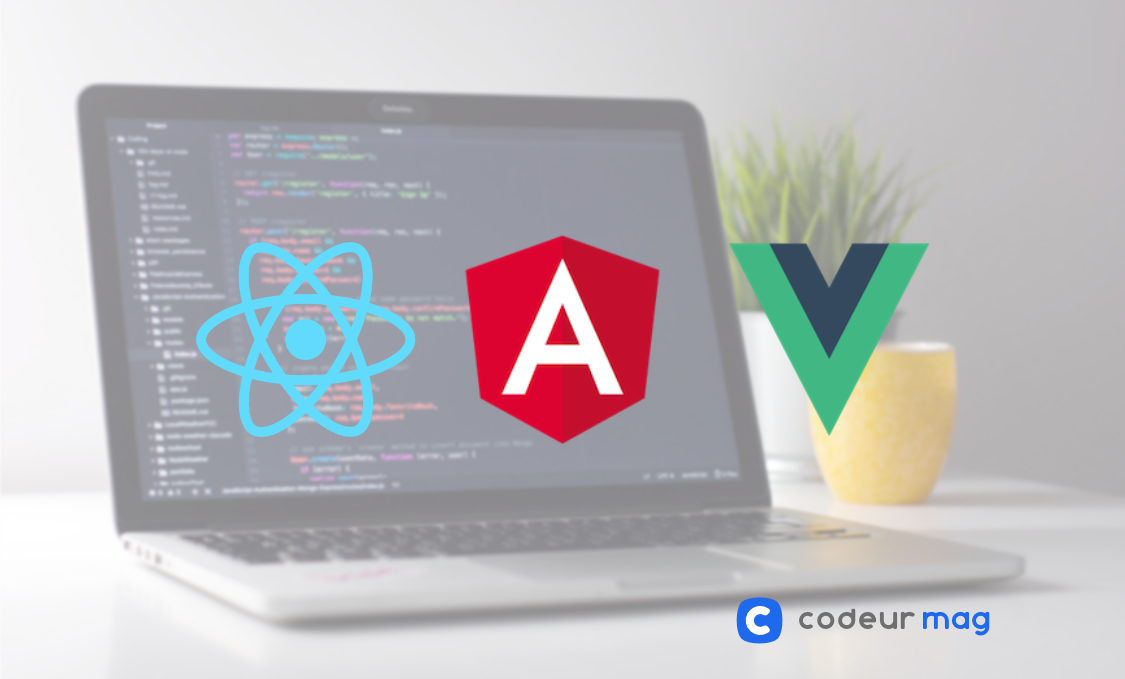Si vous n'êtes pas un expert en informatique, vous savez probablement que des systèmes comme Windows et macOS ont deux types de comptes d'utilisateurs : le compte standard, qui permet un accès limité aux fonctionnalités du système d'exploitation, et ne permet pas de modification approfondie du compte. d'utilisateur. configuration du système, et le compte administrateur, qui, au contraire, permet l'installation et la désinstallation gratuites de programmes et l'exécution d'opérations qui modifient, même en profondeur, la configuration du système d'exploitation.
Cette distinction est importante pour plusieurs raisons : premièrement, elle empêche les utilisateurs inexpérimentés (par exemple, les enfants) de modifier les paramètres de votre ordinateur, et deuxièmement, elle réduit le risque que des programmes malveillants s'exécutent sur votre PC. Pardon? Connaissez-vous déjà ces informations et êtes-vous ici parce que vous voulez savoir comment supprimer les privilèges d'administrateur d'un compte qui en a actuellement? Pas de problème, nous pouvons vous aider en un rien de temps.
Coupez cinq minutes de temps libre (pas plus), lisez les instructions que nous allons vous donner et découvrez comment agir à la fois sous Windows et MacOS. Nous expliquerons comment convertir un compte administrateur en compte standard et, sous Windows, comment empêcher l'exécution ou l'installation de programmes en bloquant les autorisations administratives. Nous pouvons vous assurer que c'est beaucoup plus simple que vous ne l'imaginez. Bonne lecture et bonne chance pour tout!
Supprimer les privilèges d'administrateur dans Windows
Modifier les privilèges du compte. Si votre compte est de type Administrateur, alors vous n'avez qu'à valider l'exécution de cette modification, mais si vous avez un compte de type Standard, alors vous devrez avoir l'autorisation (mot de passe) d'un des administrateurs de votre ordinateur pour être capable de faire ça. Cliquez sur Comptes dans les paramètres Windows. Dans le menu de gauche, sélectionnez Famille et autres utilisateurs. Dans la section Autres utilisateurs, sélectionnez le compte que vous souhaitez supprimer. Cliquez sur Supprimer. Empêcher un programme de s'exécuter en tant qu'administrateur.
Dans certains cas, il est possible d'empêcher un programme de s'exécuter automatiquement en tant qu'administrateur en agissant sur ses propriétés. Comment? Nous vous l'expliquons tout de suite.
Pour commencer, localisez l'exécutable du programme que vous ne souhaitez pas exécuter en tant qu'administrateur (ou un lien vers celui-ci), cliquez dessus avec le bouton droit de la souris et sélectionnez Propriétés dans le menu qui s'ouvre.
Dans la fenêtre qui apparaît à l'écran, sélectionnez l'onglet Compatibilité ; si c'est le cas, décochez la case Exécuter ce programme en tant qu'administrateur et cliquez d'abord sur le bouton Appliquer, puis sur OK pour enregistrer les paramètres.
Empêcher l'installation et la suppression de programmes.
Si votre intention est de supprimer les privilèges d'administrateur d'un utilisateur pour l'empêcher d'installer ou de supprimer des programmes sur son PC, vous pouvez envisager d'utiliser la politique de restriction logicielle simple.
Simple Software Restriction Policy est un petit programme gratuit qui agit sur les stratégies de groupe Windows et bloque l'exécution de certaines opérations nécessitant des privilèges administratifs, notamment l'installation et la désinstallation de logiciels. Il est extrêmement facile à utiliser et, si nécessaire, vous pouvez protéger vos paramètres avec un mot de passe pour empêcher une désactivation non autorisée.
Pour télécharger la politique de restriction logicielle simple sur votre PC, accédez à son site Web officiel et cliquez sur le premier bouton sous Politique de restriction logicielle simple (par exemple, SoftwarePolicy210Setup.exe). Lorsque le téléchargement est terminé, lancez le fichier exe que vous venez de télécharger et dans la fenêtre qui s'ouvre, cliquez d'abord sur le bouton Oui puis cliquez sur Suivant.
Cochez ensuite la case à côté de J'accepte l'accord et terminez l'installation en appuyant trois fois de suite sur le bouton Suivant, puis cliquez sur Installer et terminer. Une fois l'installation terminée, veuillez redémarrer le PC, sinon le programme ne pourra pas agir.
Lorsque vous vous reconnectez à Windows, vous devez activer la politique de restriction logicielle simple et, si vous le souhaitez, définir un mot de passe pour protéger vos paramètres. Cliquez avec le bouton droit sur l'icône du programme dans la barre d'état système de Windows (à côté de l'horloge système) et sélectionnez -:Politique logicielle :- dans le menu qui s'ouvre.
À ce stade, veuillez appuyer sur le bouton "Verrouiller" pour activer la protection de la politique de restriction logicielle simple et fermer la fenêtre du logiciel. Ensuite, si vous souhaitez définir un mot de passe pour protéger les paramètres de votre programme, cliquez à nouveau avec le bouton droit sur son icône et choisissez Configurer dans le menu qui s'ouvre.
Dans la fenêtre qui apparaît à l'écran (un fichier Bloc-notes), recherchez la chaîne AdminMenuPasswordLevel=0 et remplacez-la par AdminMenuPasswordLevel=1, puis enregistrez les modifications apportées au document, sélectionnez l'élément Enregistrer dans le menu Fichier Bloc-notes et fermez la fenêtre.
Supprimer les privilèges d'administrateur sur Mac
Saisissez le nom et le mot de passe d'un administrateur. Sélectionnez l'utilisateur ou le groupe que vous souhaitez supprimer, puis cliquez sur le bouton Supprimer (il ressemble à un signe moins) sous la liste des utilisateurs. Si d'autres utilisateurs sont actuellement connectés à ce Mac, vous ne pouvez pas les sélectionner.
À partir de ce moment, l'utilisateur sélectionné n'aura plus de droits d'administrateur et ne pourra donc plus effectuer d'opérations nécessitant des privilèges plus élevés dans le système.
Ordinateur trop lent : les solutions
D'année en année, les ordinateurs ralentissent. Deux ans après l'achat, Windows démarre sensiblement plus lentement.
Quand faut-il s'en soucier? Quand l'ordinateur met quatre ou cinq minutes à démarrer, quand il bloque trois secondes pour passer d'un logiciel à l'autre. Malheureusement, trop commun. Certains utilisateurs vivent des choses bien pires : un ordinateur peut mettre quinze minutes à démarrer, deux minutes à chaque ouverture de programme, dix secondes à chaque clic. Des retards aussi anormaux qu'insupportables.
La première réaction serait d'acheter un nouveau PC. Il faut y résister. Surtout si l'ordinateur a moins de quatre ans . Dans ce cas, il faut prendre son courage à deux mains. Un bon nettoyage prend deux heures. Commencez par supprimer les logiciels inutiles. Libérez de l'espace sur votre disque dur. Supprimez les virus. (Méthode 1)
Après cela, si l'ordinateur est toujours lent, un nettoyage en profondeur (méthode 2) est nécessaire. Et peut-être même une réinitialisation (méthode 3), qui restaurera le PC à son meilleur niveau, mais demande une journée d'effort. Appliquez ces solutions crescendo. Si la première méthode ne vous donne pas satisfaction, passez à la seconde. Le troisième est réservé aux cas les plus problématiques.
Désinstallez les logiciels inutiles, mettez à jour
• Désinstaller les logiciels inutiles
La première cause de ralentissement est l'installation d'un trop grand nombre de logiciels. Chaque nouveau programme ralentit l'ordinateur. Au contraire, chaque logiciel supprimé accélère l'ordinateur. Désinstallez donc les logiciels inutiles. En règle générale, il faut supprimer de nombreux programmes pour constater une nette accélération. Mais parfois, il suffit de supprimer une grande partie du logiciel.
Attention : Supprimez uniquement les programmes dont vous avez connaissance. Ne supprimez jamais un programme dont vous ne connaissez pas l'utilité.
Ce sont les étapes à suivre. Cliquez sur le menu Démarrer, puis sur Panneau de configuration. Vous avez Windows XP, cliquez sur Ajout/Suppression de programmes. Avec Windows Vista, cliquez sur Programmes et fonctionnalités. Avec Windows Seven, cliquez sur Désinstaller un programme.
Tapez 127.0.0.0.1, faites un espace, puis entrez l'adresse d'un site Web que vous souhaitez bloquer. Par exemple, pour bloquer l' accès à YouTube, voire à Netflix, tapez 127.0.0.0.1 www.youtube.com sur cette ligne. Cliquez sur Fichier → Enregistrer pour confirmer vos modifications.